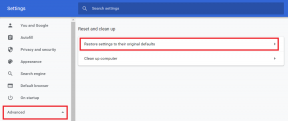サムスンギャラクシーフォンから2つのヘッドフォンと音楽を共有する方法
その他 / / March 25, 2022
一人で音楽を聴くのは至福です。 ヘッドフォンを携帯電話に接続し、 Android用の音楽プレーヤー またはiPhone。 友だちや大切な人に同時に好きな音楽を聴いてもらいたい場合は、2組のイヤホンを接続するためのオーディオスプリッターが必要です。 ただし、3.5mmジャックはもはや一般的ではありません。 これに対する良い解決策は、オーディオ共有です。

あなたができるのと同じように 2つのAirPodsを1つのiPhoneに接続します 同時にオーディオを共有し、 デュアルオーディオ サムスンのスマートフォンでも同じことができます。 これは、2組のヘッドホンまたはイヤホンを1台の電話に接続し、同じメディアを両方のデバイスに同時にストリーミングできるようにする機能です。
これには、OneUI3.0以降で実行されているSamsungGalaxyスマートフォンが必要です。 デュアルオーディオ機能を使用して、他の人と音楽を聴く方法は次のとおりです。
デュアルオーディオとは何ですか?どのように機能しますか
デュアルオーディオは、Samsung Galaxy電話に組み込まれている機能で、2つのBluetoothデバイスで同じオーディオを同時にストリーミングできます。 デバイスは、2組のヘッドホン、1組のヘッドホンとスピーカー、またはほぼすべてのBluetoothデバイスにすることができます。 この機能は、誰かと一緒に旅行していて、同じ音楽プレイリストを楽しんだり、一緒に映画を見たりしたい場合に非常に役立ちます。

したがって、デュアルオーディオ機能を使用すると、2つのBluetoothデバイスをSamsungGalaxy電話に同時に接続できます。
デュアルオーディオを有効にして2つのヘッドフォンで音楽を共有する方法
この機能はOneUI3.0以降を実行しているSamsungGalaxy電話に組み込まれているため、次の簡単な手順に従ってください。
ステップ1: Samsung電話で設定アプリを開き、[接続]タブを選択します。 理想的には、アカウント情報の下の上部にある最初のオプションである必要があります。
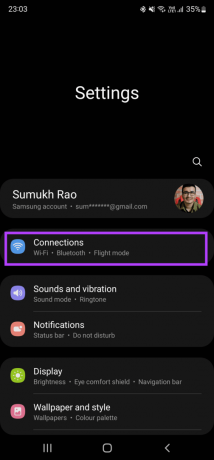
ステップ2: Bluetoothをまだオンにしていない場合は、Bluetoothの横にあるトグルをタップして有効にします。 完了したら、[Bluetooth]タブをタップして設定を展開します。
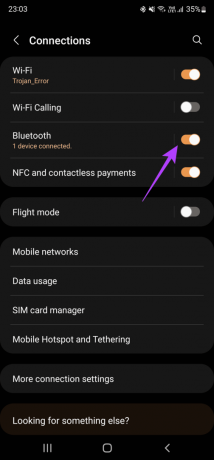

ステップ3: 電話に接続するヘッドフォンまたはイヤホンの最初のペアをペアリングします。 ペアリングしたら、イヤホンを接続したままにします。

ステップ4: 次に、Samsung電話に接続するイヤホンまたはヘッドフォンの2番目のペアをペアリングします。
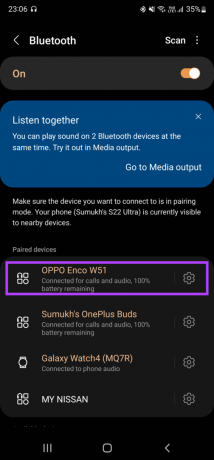
ステップ5: 両方のイヤホンをペアリングして接続を維持するとすぐに、Bluetoothメニューにポップアップが表示され、一緒に聴きたいかどうかを尋ねられます。 プロンプトには、両方のBluetoothデバイスで同時にサウンドを再生できることが示されています。

ステップ6: プロンプトで[メディア出力に移動]をタップします。
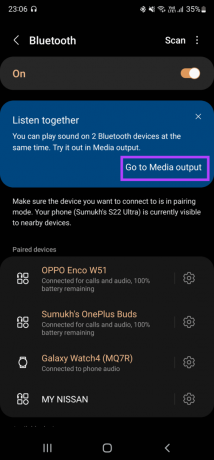
ステップ7: メディア出力の設定を示すカードが表示されます。 繰り返しになりますが、Bluetoothデバイスが接続されて画面に表示されているかどうかを確認してください。
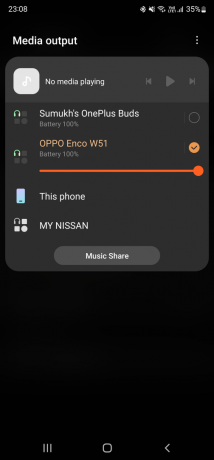
ステップ8: オーディオを再生するBluetoothデバイスの横にあるチェックボックスを選択します。 チェックボックスの1つはすでにチェックされています。 他のBluetoothイヤホンまたはヘッドホンの隣にあるものを選択してください。

ステップ9: 任意のメディアプレーヤーを開き、曲またはビデオを再生します。 オーディオは、SamsungGalaxyスマートフォンに接続されている両方のBluetoothデバイスを介して再生されます。
これで、Samsung Galaxy電話でこの機能を使用して、他の人と一緒に曲を聴いたり、映画を見たりすることができます。 1つのイヤフォンを共有したり、スピーカーを介してメディアを再生したりして、周囲の人の邪魔をする必要はありません。
デュアルオーディオで接続された各ヘッドホンの音量を変更する方法
両方のBluetoothヘッドフォンが同じ電話に接続されたので、リスナーの快適さに応じて、デバイスごとに個別の音量レベルを設定することが重要です。 方法は次のとおりです。
ステップ1: 両方のヘッドホンを電話に接続して、曲、ビデオ、または映画を再生します。
ステップ2: ボリュームロッカーのキーの1つを押します。 1つのボリュームスライダーの代わりに、2つのボリュームスライダーが隣り合って表示されるはずです。

ステップ3: スライダーの1つを押し続けると、その上に表示されているスライダーによって制御されているデバイスの名前が表示されます。 それぞれのスライダーを上下にドラッグして、音量レベルを調整します。
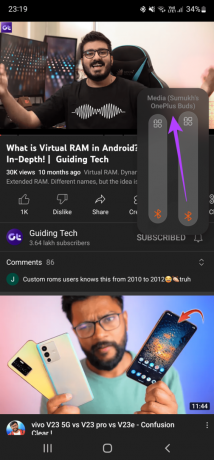

接続されたデバイスを管理する方法
2組のヘッドホンでオーディオを共有して映画を見たとします。今度は、休憩や昼寝をしたいと思うかもしれません。 次の手順に従って、接続されているデバイスを管理し、出力デバイスを変更できます。
ステップ1: スマートフォンの画面を上から下にスワイプして、通知シェードを開きます。
ステップ2: クイック設定トグルの下の[メディア出力]タブを選択します。

ステップ3: これで、接続されているすべてのデバイスが表示されます。 オーディオの共有を停止するヘッドフォンの横にあるチェックボックスをオフにします。
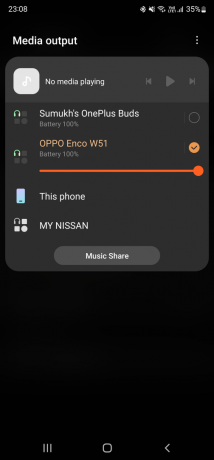
これにより、選択したヘッドフォンを介してのみメディアが再生されます。
2つのヘッドホンで同時にメディアを再生する
それは非常に簡単でした。一度に2つのヘッドフォンをペアリングし、Samsung電話のオーディオを他の人と共有します。 音量レベルも異なるため、一人一人がカスタマイズされた体験を得る
最終更新日:2022年3月21日
上記の記事には、GuidingTechのサポートに役立つアフィリエイトリンクが含まれている場合があります。 ただし、編集の整合性には影響しません。 コンテンツは公平で本物のままです。